
时间:2021-12-26 07:22:07 来源:www.win10xitong.com 作者:win10
win10个人磁盘已满怎么清理的问题我们在前几期教程也说过,这个问题非常棘手,要是没有丰富的经验遇到win10个人磁盘已满怎么清理就不知道该怎么办了,那我们应当怎么处理呢?大家可以试着用这个方法:1、html" title="w10桌面不全屏有黑边怎么回事 w10桌面不全屏有黑边的解决方法">w10桌面不全屏有黑边怎么回事 w10桌面不全屏有黑边的解决方法2、html">win10系统用自带功能清理磁盘垃圾的方法就轻轻松松的搞定了。下面我们一起来看看非常详细的win10个人磁盘已满怎么清理的的解决教程。
具体方法如下:
1.用鼠标右键单击整个磁盘,然后单击属性。

2.输入磁盘属性,然后单击磁盘清理。
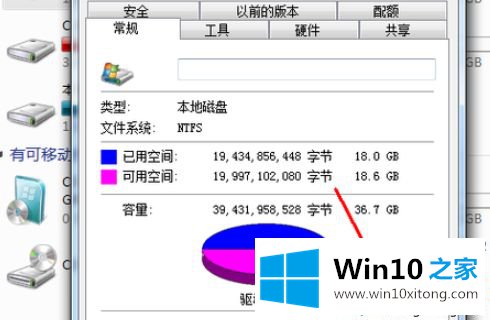
3.单击磁盘清理并等待扫描。
4.扫描后,可以检查不必要的文件。然后单击删除。

5.单击删除后,弹出窗口提示您单击删除文件。
6.如果真的没有空间,请尝试压缩磁盘。但是这个方法不是很好。

Win10电脑磁盘垃圾不仅占用了硬盘的空间,还减缓了电脑的运行速度,所以定期清理是非常必要的。希望对大家有帮助!
好了,小编已经把win10个人磁盘已满怎么清理的解决教程全部告诉大家了,要是大家还有更多的问题需要解决,那就快快的关注本站吧。